什麼是 EPS 檔案格式 [描述、優點、缺點等]
您是否熟悉 EPS 檔案 格式?它是由曲線和線條而不是像素組成的圖像檔案格式之一,非常適合徽標和其他圖形輸出。如果您想了解有關格式的更多信息,那麼您就有理由參與本文。我們在這裡為您完整解釋該格式。我們提供了它的完整描述、優點、缺點、如何開啟檔案等。這樣,您將對該主題更加了解。因此,開始閱讀這篇文章的內容並了解更多有關討論的內容。
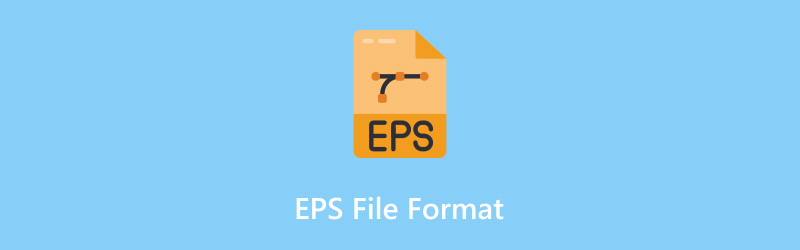
第 1 部分:什麼是 EPS 檔案格式
EPS 檔案或封裝的 Postscript 檔案是圖像或圖形檔案類型之一,副檔名為 .eps。它具有無損壓縮演算法。這意味著您可以放大或縮小影像而不影響其整體品質。此外,該格式與 JPG 和 PNG 格式不同,後者由小像素和方塊網格組成,放大後會變得模糊。
此外,您可以使用一些軟體來開啟該檔案。您可以在 Adobe Illustrator 和其他 EPS 檔案檢視器上開啟它。但是,您必須知道這種格式並不是那麼流行和相容。由於其性質複雜,一些軟體無法順利有效地開啟該格式。但是,就品質而言,毫無疑問該文件可以令您滿意。它非常適合處理徽標、插圖和其他類型的向量圖像,且不能損失品質。
第 2 部分 EPS 檔案是向量檔嗎
EPS檔案格式是向量檔案。它使用數學方程式來定義線條和形狀而不是像素。另外,它可以被增強、縮小或調整大小而不會損失影像的任何品質。它還具有高品質的列印功能,使其成為用戶理想的向量檔案。由於 EPS 文件格式的核心表示取決於數學方程,因此 EPS 文件格式是向量文件,而不像 JPG 和 PNG 那樣由像素網格組成。這些基本差異使得它們完美地適合縮放和列印。
如果你更喜歡 PNG,你可以 將 EPS 轉換為 PNG 按照泰國指南。
第 3 部分 EPS 格式的優缺點
在本部分中,您將了解有關該文件格式的優點和缺點的更多資訊。這樣,您可以更好地了解它的整體能力和缺點。要了解更多信息,請開始閱讀下面的詳細信息。
文件格式的優點
- 該文件是可擴展的。擁有可擴展的文件是完美的。它可以讓您擠壓或拉伸圖像而不會損失品質。
- 它具有高品質的印刷效果。此文件格式非常完美,非常適合列印各種輸出,例如小冊子、廣告看板和高端印刷品。它是完美的,因為它具有銳利的線條和平滑的曲線。
- 該文件易於編輯和操作。
文件格式的缺點
- 該檔案包含較大的檔案大小。與 PNG 和 JPG 等光柵影像格式相比,此格式更大。
- 它會給用戶帶來相容性問題。這是因為該格式不太流行並且只被其他圖像查看軟體支援。請務必確保您使用正確的 EPS 檢視軟體。
- 此格式並不理想,不適合在網路上使用。由於檔案較大,載入圖像的速度太慢,因此不值得推薦。
在了解其優缺點之後,您將對使用該文件格式時需要考慮的事項有足夠的了解。如果您的主要目標是獲得卓越的品質,那麼您可以使用這些文件。然而你必須知道它不能被幾乎所有的圖像檢視軟體打開。因此,您必須使用適當的 EPS 檢視器才能有效地存取該文件。
兩種格式都適合編輯。如果您要處理複雜的內容,使用 TIFF 是完美的。另一方面,如果您想要一個基本的編輯程序,JPG 更適合。
第 4 部分。
只要您有合適的軟體,開啟 EPS 檔案很簡單。眾所周知,有些圖像查看軟體由於某些原因不支援 EPS 檔案。因此,如果您想知道可以打開該文件的軟體,這些是:
- Adobe Illustrator
- CorelDRAW
- Inkscape
- Affinity Designer
如果您已經擁有其中一個軟體,您可以開始瀏覽圖像檔案。然後,右鍵單擊該文件並選擇開啟選項。之後,您可以選擇要使用的軟體來開啟檔案格式。另外,如果您想在幾乎所有的影像檢視軟體中開啟影像文件,最好的解決方案是使用 EPS 文件格式轉換器。
第 5 部分。
相容格式
在了解了有關文件格式的所有資訊後,我們發現無法使用某些圖像查看軟體開啟該文件。因此,最好的解決方案是將您的圖像檔案轉換為更相容的圖像格式,如 JPG 和 PNG。因此,如果你想轉換 EPS 檔案以便幾乎所有軟體都可以開啟它,我們建議使用 Vidmore 免費線上影像轉換器。使用此影像轉換器,您可以有效地將 EPS 檔案轉碼為 JPG 和 PNG 格式。
該工具的優點是它可以提供一個簡單的轉換過程,使其適合所有用戶。它還具有簡單的佈局,以便您可以了解過程中的所有功能。它還具有快速的轉換和下載過程,這使得它功能強大。最後,將文件轉碼為其他格式後,您仍然可以保持文件的品質。如果您想了解如何將 EPS 檔案轉換為其他影像格式以解決相容性問題,請參閱下列方法。
步驟1。 繼續使用瀏覽器並訪問 Vidmore 免費線上影像轉換器。此後,您就可以開始該過程。
第2步。 導航到 選擇輸出 選項並選擇您喜歡的影像輸出格式。您可以選擇 JPG 或 PNG。
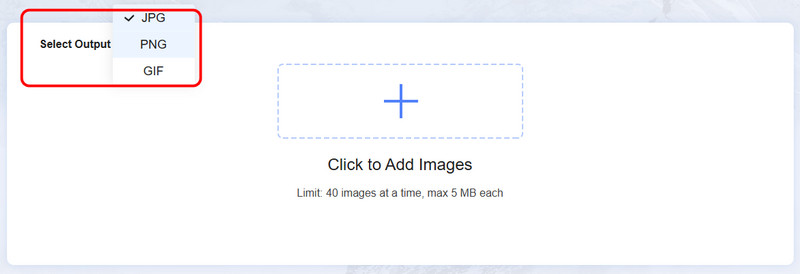
第三步 然後,按一下 + 符號並開始瀏覽和新增要轉換的 EPS 檔案。
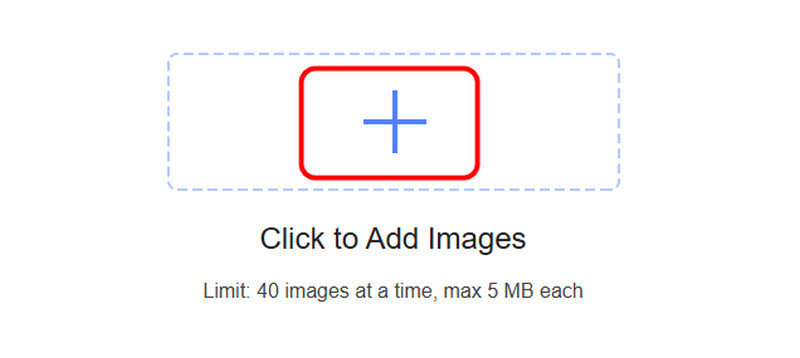
由於該工具提供了批次轉換功能,您可以選擇多個檔案。您可以同時上傳/插入最多 40 張圖像。
第四步。 上傳文件後,該工具將自動轉換文件。轉換過程完成後,點擊 全部下載 按鈕儲存並下載所有轉換後的圖像。
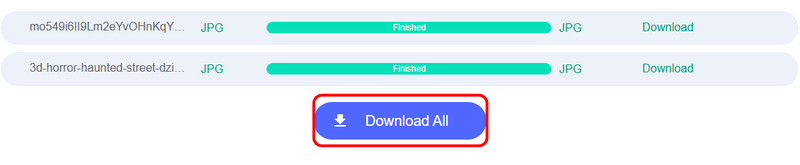
結論
就這樣!如果您想了解有關 EPS 文件的更多信息,所有信息都在這篇文章中。您可以獲得完整的描述、優點、缺點、如何打開它等等。除此之外,如果您想將 EPS 檔案轉換為更相容的格式,最好使用 Vidmore 免費線上影像轉換器。它可以提供一個簡單的圖像轉換過程,並確保為您提供出色的圖像質量,使其成為一款卓越的轉換器。


